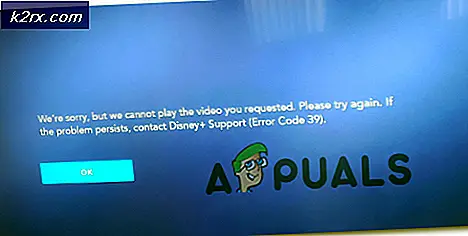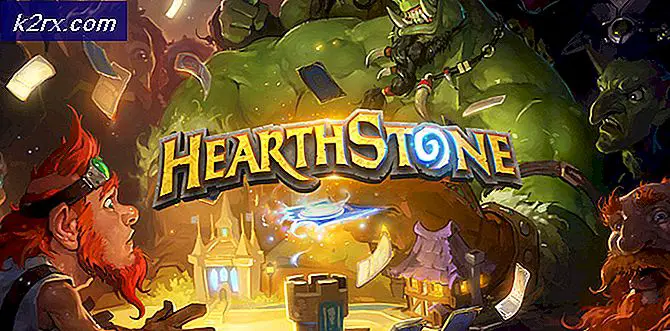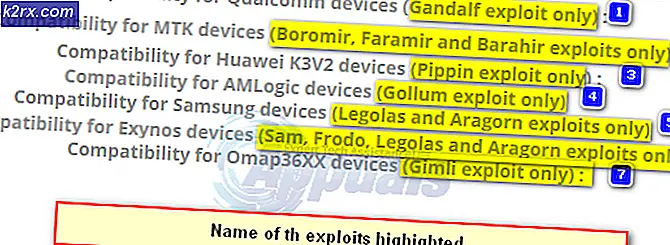Cách khắc phục mã lỗi 2755 khi cài đặt chương trình hoặc ứng dụng
Lỗi với mã 2755 khi cố gắng cài đặt một cái gì đó thông qua cài đặt Windows nói rằng máy chủ trả lại một lỗi không mong muốn khi cố gắng cài đặt một gói. Vào tiếng Anh đơn giản, có nghĩa là có lỗi nghiêm trọng với nỗ lực cài đặt phần mềm của bạn và bạn rất có thể sẽ không làm như vậy.
Bạn có thể gặp phải lỗi này với một số tệp cài đặt khác nhau và không phải lỗi của chúng. Lỗi này liên quan đến thư mục cài đặt của Windows và một số quyền nhất định, điều này có thể bị rối do một số lý do, ví dụ như phần mềm độc hại và không cho phép bạn cài đặt bất kỳ thứ gì trên hệ thống của bạn.
Có một số giải pháp mà bạn có thể thử, và hầu như tất cả chúng giải quyết một khía cạnh khác, có nghĩa là bạn có thể cần phải thử tất cả chúng trước khi tìm ra một giải pháp phù hợp với bạn. Hãy ghi nhớ rằng họ rất dễ dàng để thử, bạn chỉ cần cẩn thận làm theo các hướng dẫn trong các phương pháp dưới đây, và bạn có thể cài đặt phần mềm bạn cần trong ít hoặc không có thời gian.
Phương pháp 1: Thêm một thư mục Installer trong thư mục Windows
Lỗi này thường được kết nối với thực tế là thư mục Installer bị thiếu trong thư mục Windows trong phân vùng hệ điều hành của bạn. Chúng tôi sẽ giả định rằng C: là phân vùng nơi hệ điều hành của bạn được cài đặt.
Mẹo CHUYÊN NGHIỆP: Nếu vấn đề xảy ra với máy tính của bạn hoặc máy tính xách tay / máy tính xách tay, bạn nên thử sử dụng phần mềm Reimage Plus có thể quét các kho lưu trữ và thay thế các tệp bị hỏng và bị thiếu. Điều này làm việc trong hầu hết các trường hợp, nơi vấn đề được bắt nguồn do một tham nhũng hệ thống. Bạn có thể tải xuống Reimage Plus bằng cách nhấp vào đây- Mở My Computer hoặc PC này, tùy thuộc vào phiên bản Windows bạn có, và mở phân vùng C: (hoặc phân vùng nơi hệ điều hành của bạn được cài đặt). Mở thư mục Windows bên trong.
- Nhấp chuột phải vào bất kỳ đâu trên không gian trống và chọn Mới, sau đó chọn Thư mục từ trình đơn. Đặt tên cho thư mục Installer và lưu nó. Khởi động lại hệ thống của bạn và thử cài đặt lại phần mềm của bạn.
Phương pháp 2: Kiểm tra xem tệp thiết lập đã được mã hóa chưa
Nếu cài đặt phần mềm bạn đang cài đặt được mã hóa, rất có thể bạn sẽ gặp lỗi này. Tuy nhiên, việc kiểm tra và loại bỏ mã hóa này khá dễ dàng.
- Định vị tệp thiết lập, bấm chuột phải vào nó và chọn Thuộc tính từ trình đơn thả xuống.
- Nhấp vào nút Nâng cao trong tiêu đề Thuộc tính .
- Dưới tiêu đề thấp hơn, nén hoặc mã hóa thuộc tính, hãy đảm bảo rằng không mã hóa nội dung Mã hóa nội dung để bảo mật . Nhấp OK hai lần để đóng cửa sổ hộp thoại và thử cài đặt lại phần mềm.
Phương pháp 3: Thêm người dùng SYSTEM trong trình cài đặt
- Một lần nữa, nhấp chuột phải vào tệp trình cài đặt và chọn Thuộc tính từ trình đơn thả xuống.
- Điều hướng đến tab Bảo mật và nhấn Chỉnh sửa.
- Bên dưới Tên nhóm hoặc tên người dùng: nhấn Thêm và nhập SYSTEM, có mũ và nhấn OK.
Đảm bảo rằng tất cả các quyền đều được đặt thành Cho phép người dùng SYSTEM. Đóng các hộp thoại bằng cách nhấn OK trên chúng. Hãy thử cài đặt phần mềm của bạn ngay bây giờ và nó sẽ hoạt động hoàn hảo.
Vào cuối ngày, các điều khoản sai lầm có thể gây ra rất nhiều đau đầu và có thể gây rối với khả năng cài đặt phần mềm của bạn. Tất cả bạn cần làm là làm theo các bước trong các phương pháp nói trên và bạn sẽ có thể cài đặt phần mềm của bạn mà không có bất kỳ vấn đề gì.
Mẹo CHUYÊN NGHIỆP: Nếu vấn đề xảy ra với máy tính của bạn hoặc máy tính xách tay / máy tính xách tay, bạn nên thử sử dụng phần mềm Reimage Plus có thể quét các kho lưu trữ và thay thế các tệp bị hỏng và bị thiếu. Điều này làm việc trong hầu hết các trường hợp, nơi vấn đề được bắt nguồn do một tham nhũng hệ thống. Bạn có thể tải xuống Reimage Plus bằng cách nhấp vào đây